Microsoft Office Access添加行的方法
Microsoft Office Access是一款非常有名的關(guān)聯(lián)式數(shù)據(jù)庫(kù)管理系統(tǒng),該軟件給用戶提供了豐富的表格模板,只需要鍵入需要跟蹤的內(nèi)容,軟件就會(huì)使用表格模型提供能夠完成相關(guān)任務(wù)的應(yīng)用程序,功能十分強(qiáng)大。我們?cè)谑褂迷撥浖?chuàng)建數(shù)據(jù)表的過(guò)程中,有時(shí)候需要在表格中添加一些字段內(nèi)容,就需要在表格中插入更多的行。鑒于該軟件的使用方法較難,很多朋友都不知道怎么操作,那么接下來(lái)小編就給大家詳細(xì)介紹一下Microsoft Office Access添加行的具體操作方法,有需要的朋友可以看一看。

1.首先在軟件中打開(kāi)需要添加行的數(shù)據(jù)表,并點(diǎn)擊界面左上方的“視圖”選項(xiàng),其下方會(huì)出現(xiàn)一個(gè)下拉框,我們?cè)谙吕蛑羞x擇“設(shè)計(jì)視圖”選項(xiàng)。
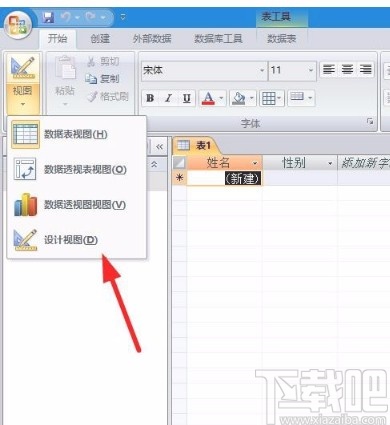
2.接著我們?cè)诮缑嫔戏秸业健安迦胄小边x項(xiàng),點(diǎn)擊該選項(xiàng),再進(jìn)行下一步操作。
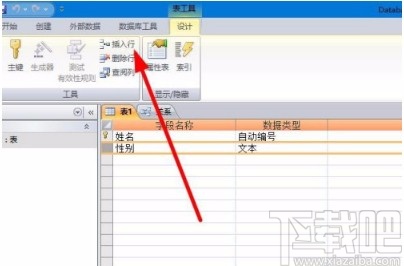
3.然后我們?cè)诮缑嫔系谋砀裰芯涂梢钥吹叫绿砑恿艘恍校缦聢D所示。
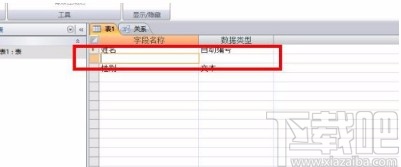
4.在界面下方還可以查看到字段的相關(guān)屬性選項(xiàng),我們可以根據(jù)自己的需要設(shè)置新添加行的字段屬性。
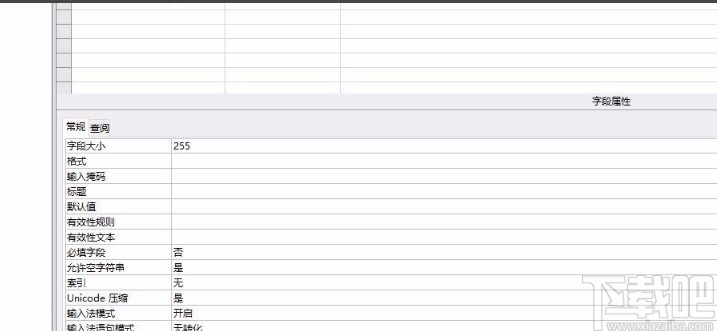
5.設(shè)置好行的字段屬性后,我們?cè)诮缑孀笊戏近c(diǎn)擊“視圖”選項(xiàng),其下方會(huì)出現(xiàn)一個(gè)下拉框,我們?cè)谙吕蛑羞x擇“數(shù)據(jù)表視圖”選項(xiàng)。
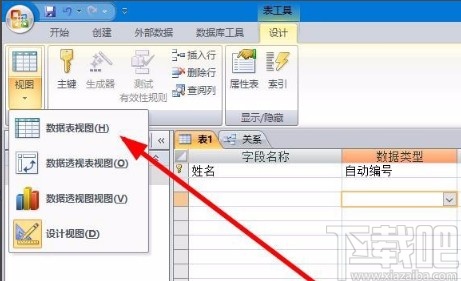
6.完成以上所有步驟后,我們就可以打開(kāi)輸入模式,雙擊表格中的單元格,就可以輸入對(duì)應(yīng)的內(nèi)容了。
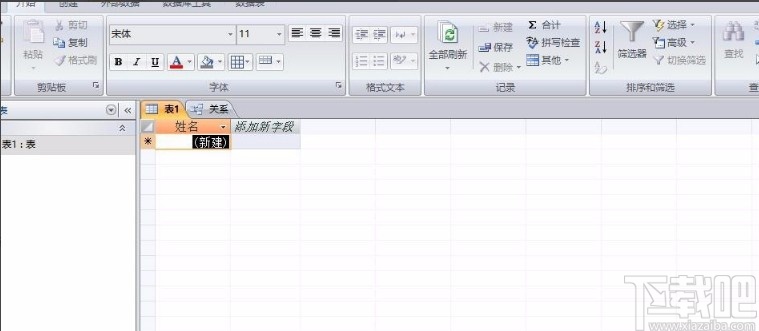
以上就是小編給大家整理的Microsoft Office Access添加行的具體操作方法,方法簡(jiǎn)單易懂,有需要的朋友可以看一看,希望這篇教程對(duì)大家有所幫助。
相關(guān)文章:
1. Microsoft Office Access設(shè)置小數(shù)位數(shù)的方法2. Microsoft Office Access添加頁(yè)眉或頁(yè)腳的方法3. Microsoft Office Access設(shè)置行高的方法4. Microsoft Office Access添加圖片的方法5. Microsoft Office Access刪除字段的方法6. Microsoft Office Access設(shè)置必需字段的方法7. Microsoft Office Access創(chuàng)建分組報(bào)表的方法8. Microsoft Office Access將單元格效果設(shè)置為凸起的方法9. Microsoft Office Access備份表的方法10. Microsoft Office Access調(diào)整字段位置的方法
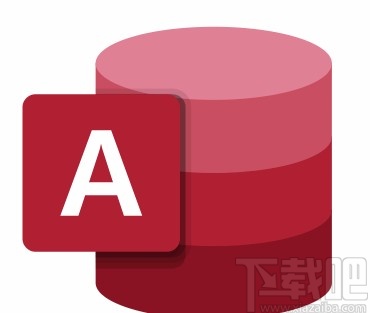
 網(wǎng)公網(wǎng)安備
網(wǎng)公網(wǎng)安備